Cài đặt bàn phím iPhone là một trong những bước cơ bản nhưng vô cùng quan trọng giúp người dùng tối ưu hóa trải nghiệm sử dụng thiết bị. Dù bạn muốn thay đổi bàn phím mặc định, thêm ngôn ngữ mới hay sử dụng các tính năng đặc biệt, việc cài đặt bàn phím sao cho phù hợp với nhu cầu cá nhân là điều cần thiết. Trong bài viết này, Review Công Nghệ sẽ hướng dẫn bạn cách cài đặt bàn phím iPhone đơn giản và nhanh chóng để dễ dàng hơn trong việc nhập liệu và giao tiếp.
Cài đặt bàn phím iPhone và chọn ngôn ngữ phù hợp
Việc thêm hoặc xóa bàn phím ngôn ngữ trên iPhone rất dễ thực hiện. Sau đây là các bước để thay đổi ngôn ngữ bàn phím theo ý muốn:
Các bước thêm bàn phím
- Truy cập vào Cài đặt trên thiết bị của bạn, sau đó chọn mục Cài đặt chung.
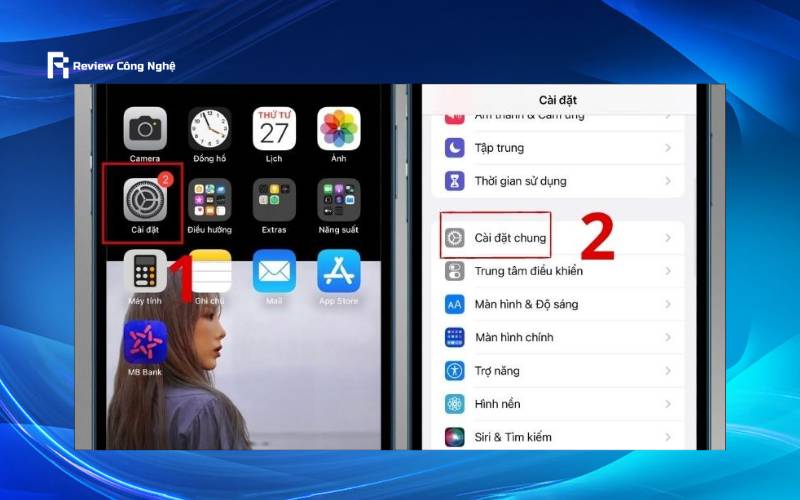
- Cuộn xuống và nhấn vào phần Bàn phím, tiếp tục chọn Bàn phím ở trang kế tiếp.
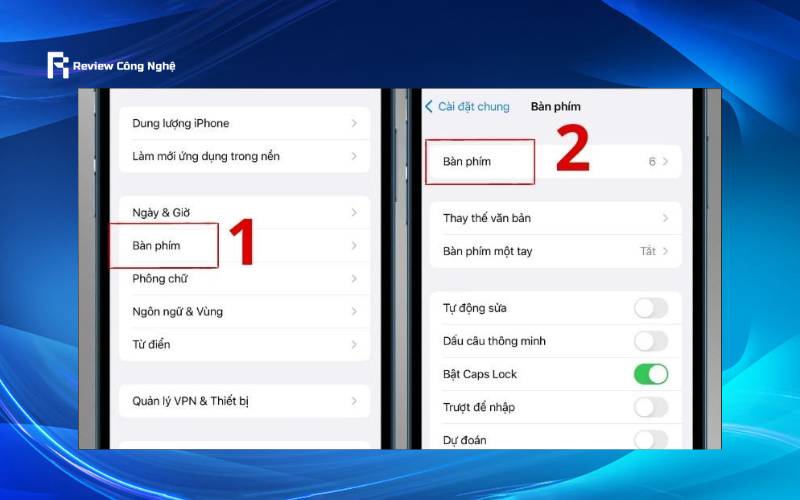
- Nhấn vào tùy chọn Thêm bàn phím mới.
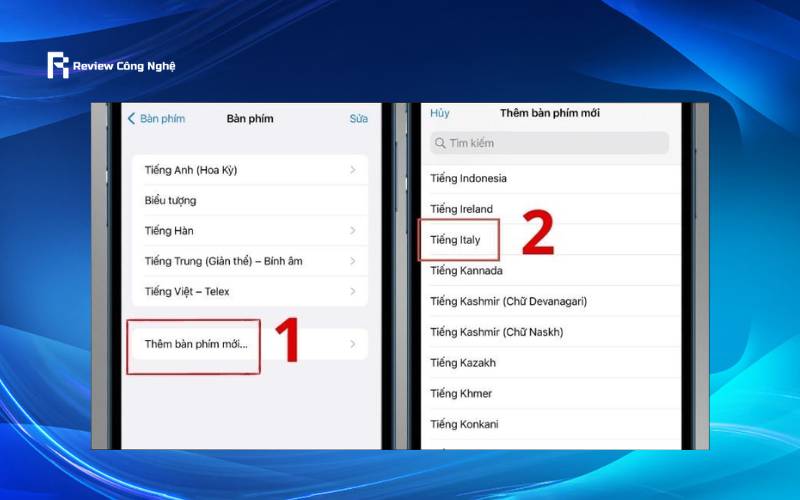
- Lướt danh sách và chọn ngôn ngữ bạn muốn bổ sung, chẳng hạn như Tiếng Ý (Italy).
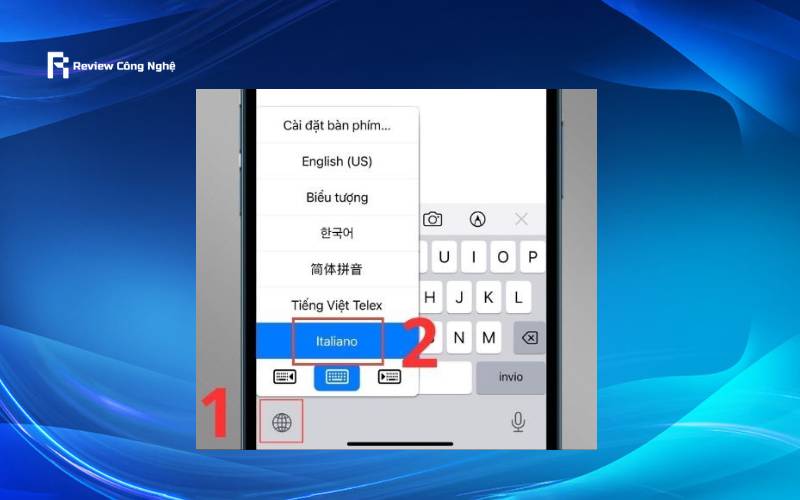
Khi sử dụng, bạn có thể chuyển đổi bàn phím bằng cách nhấn và giữ biểu tượng quả địa cầu để chọn ngôn ngữ vừa thêm.
Cách xóa bàn phím
- Truy cập vào mục Cài đặt, sau đó chọn Cài đặt chung.
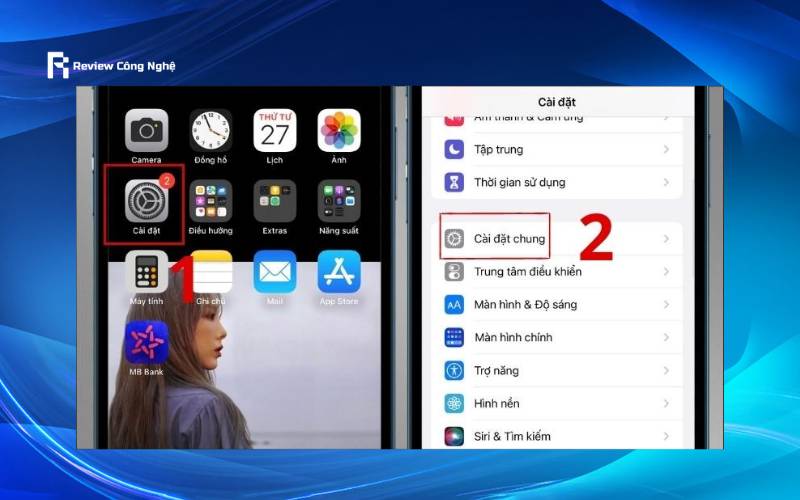
- Tiếp tục nhấn vào Bàn phím, rồi chọn lại mục Bàn phím trong danh sách.
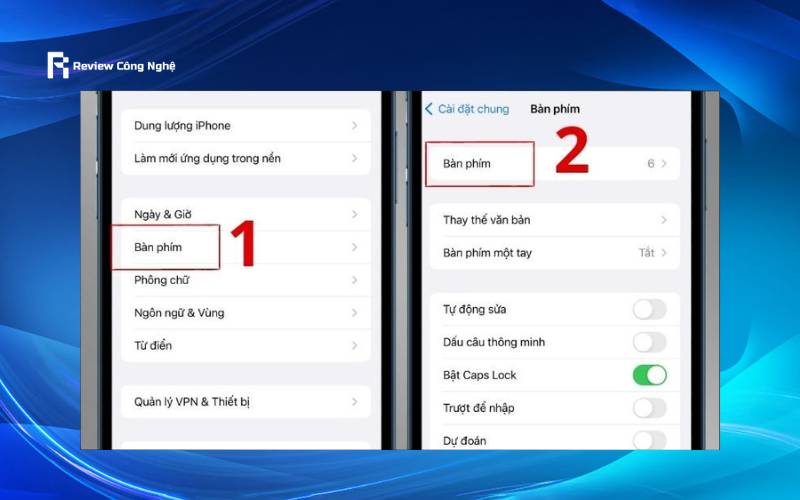
- Tại đây, hãy vuốt sang trái tại ngôn ngữ bạn muốn gỡ bỏ, sau đó nhấn Xóa khi tùy chọn hiện ra.
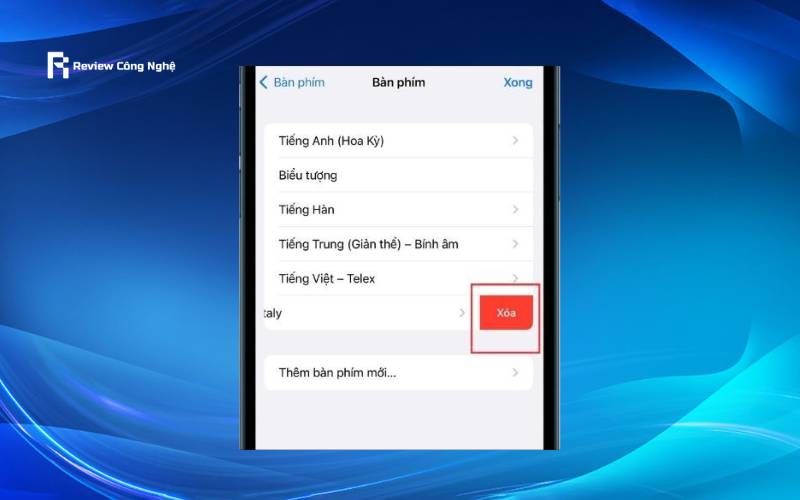
Cách thay đổi bàn phím mặc định trên iPhone
Mở Cài đặt và vào Cài đặt chung.
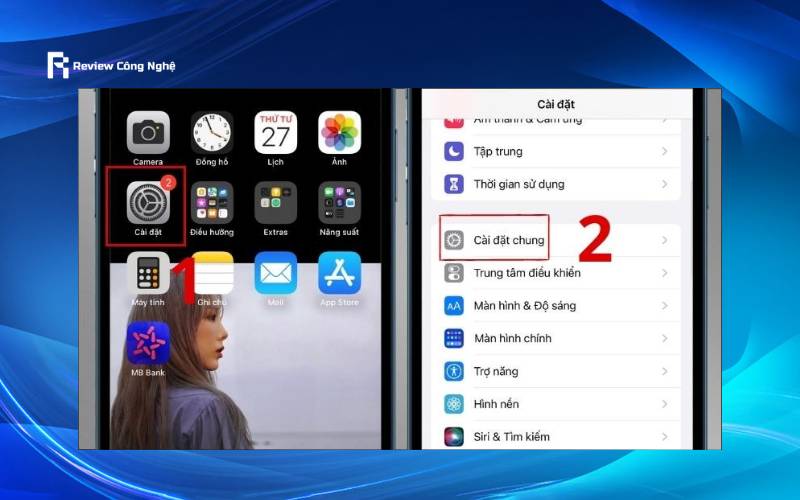
Chọn mục Bàn phím và tìm chọn mục Bàn phím
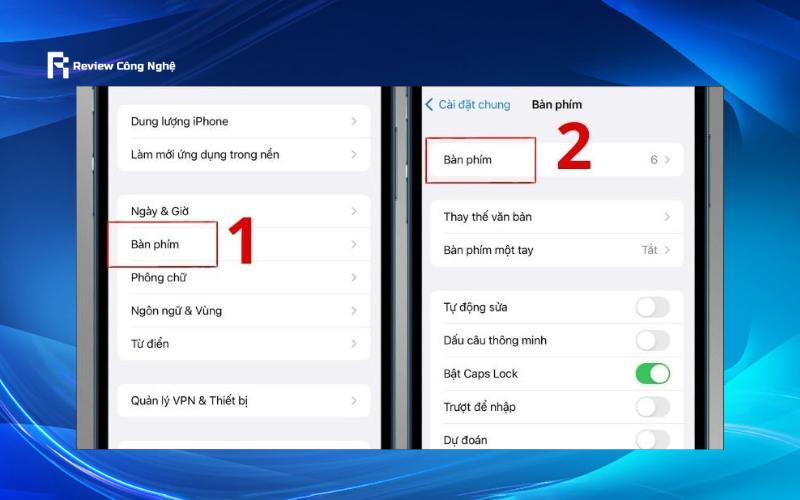
Sau đó chọn “ Sửa”
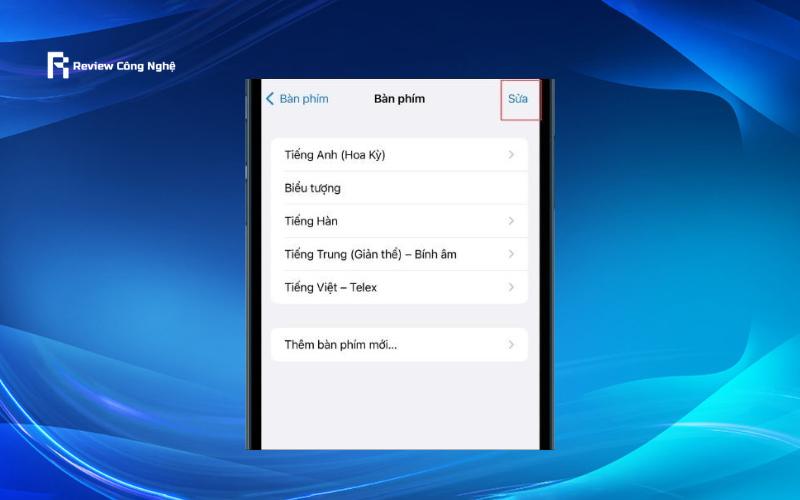
Bước 4: Sử dụng biểu tượng ba gạch ngang nằm ở bên phải mỗi ngôn ngữ để kéo và thay đổi thứ tự theo ý muốn > Nhấn vào Xong để lưu thay đổi và hoàn tất quá trình sắp xếp.
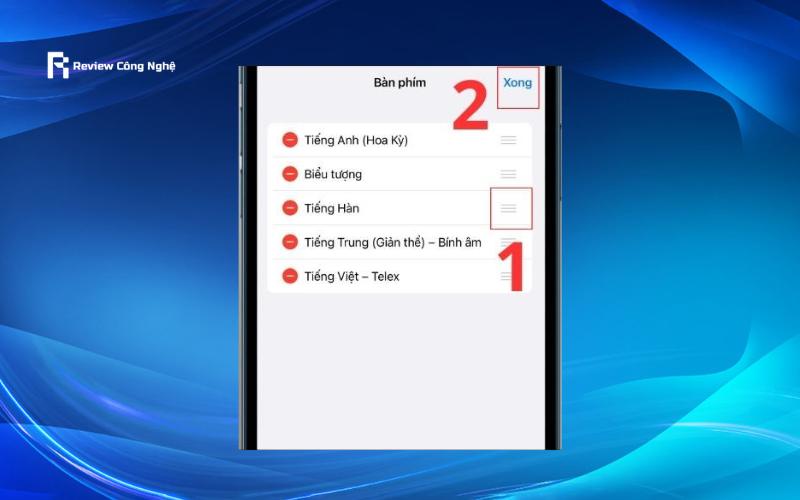
cài đặt bàn phím iPhone tự động sửa văn bản trên iPhone
- Mở Cài đặt và chọn mục Cài đặt chung.
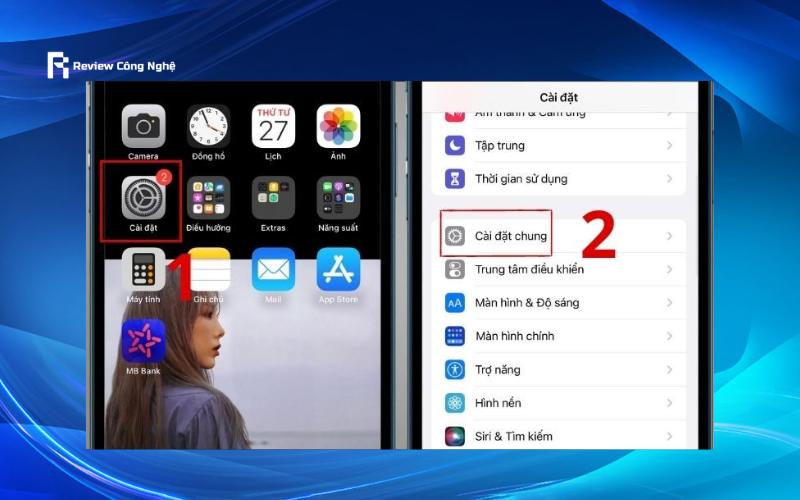
- Tiếp theo, vào Bàn phím. Trong phần Tự động sửa, bạn có thể tắt tính năng này bằng cách gạt công tắc sang chế độ tắt.
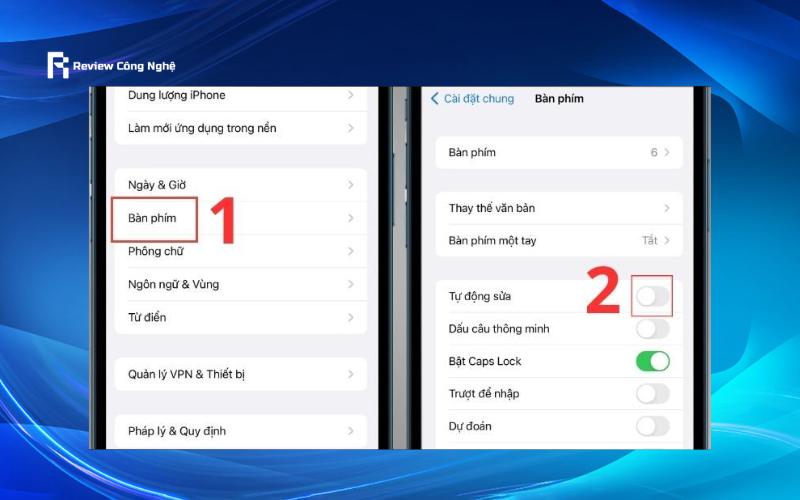
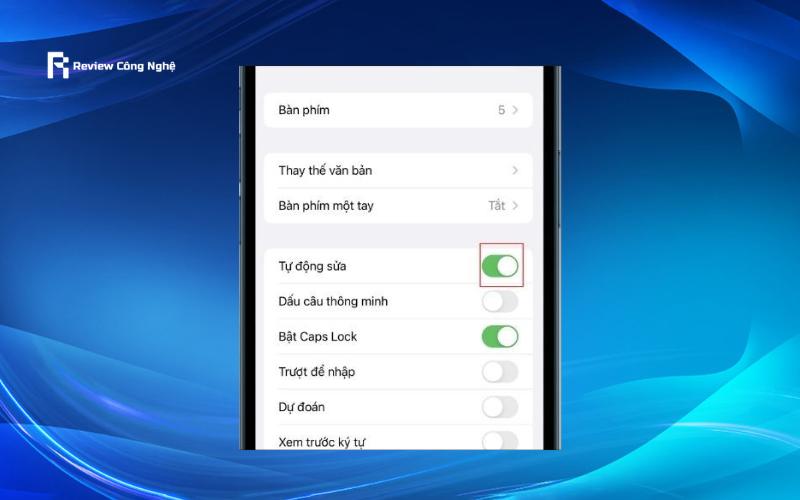
Để bật lại tính năng, chỉ cần thực hiện lại các bước trên và chuyển công tắc tự động sửa sang chế độ bật.
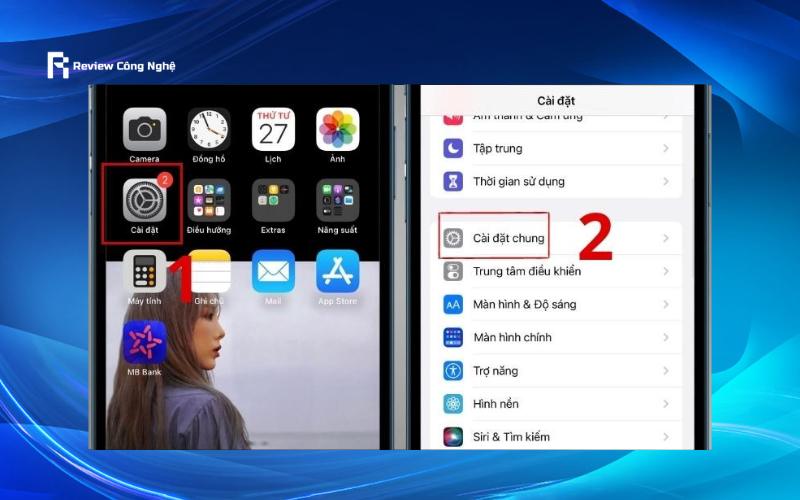
Với các bước này, bạn sẽ dễ dàng kiểm soát và điều chỉnh tính năng tự động sửa khi sử dụng bàn phím trên iPhone.
Cách sử dụng tính năng viết tắt để thay thế văn bản
Mở Cài đặt, sau đó chọn Cài đặt chung và tiếp theo vào Bàn phím.
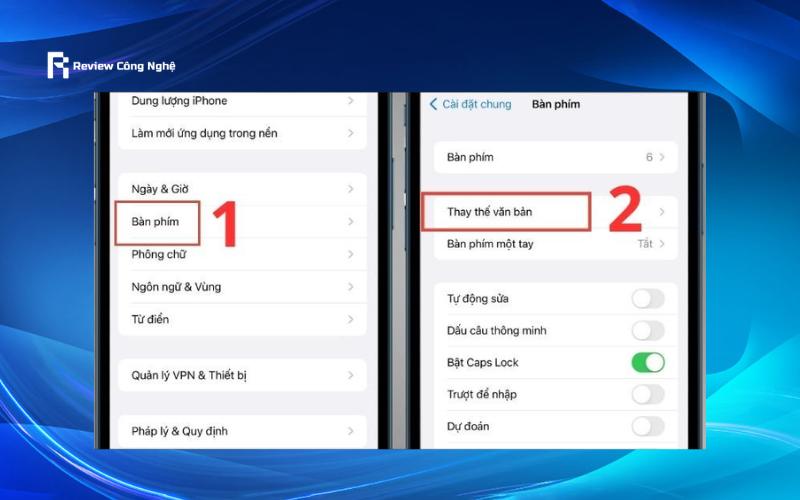
Chọn Thay thế văn bản và nhấn vào biểu tượng dấu cộng (+) để thêm một cụm từ mới và phím tắt tương ứng. Ví dụ: Bạn có thể đặt “Girls’ Generation” làm cụm từ và “GG” làm phím tắt.
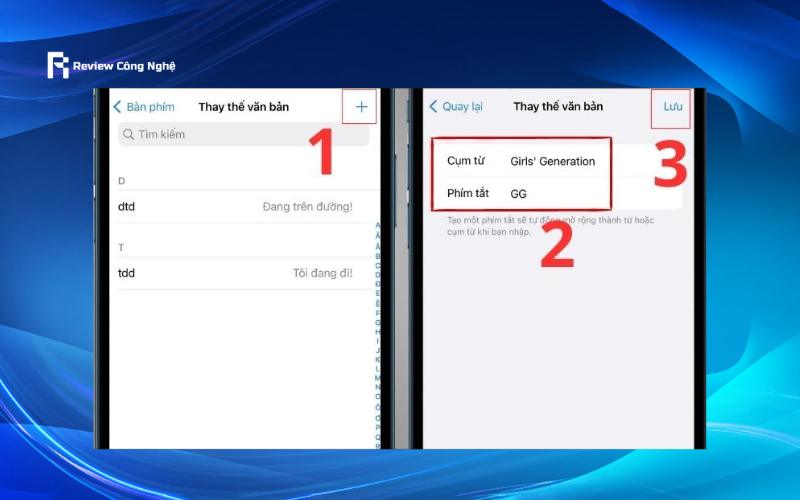
Sau khi đã lưu lại, khi bạn gõ phím tắt, hệ thống sẽ tự động thay thế bằng cụm từ mà bạn đã cài đặt trước đó.
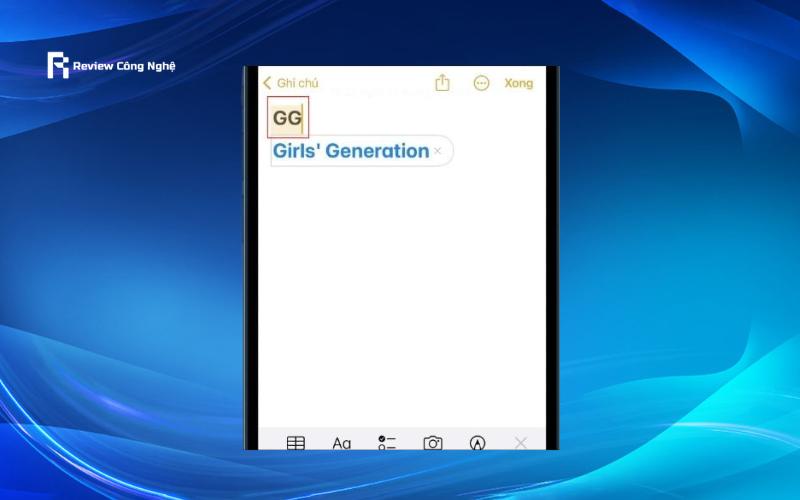
Cách kích hoạt chế độ bàn phím một tay trên iPhone
Mở bất kỳ ứng dụng nào cần sử dụng bàn phím.
Nhấn và giữ biểu tượng quả địa cầu trên bàn phím.
Lựa chọn chế độ bàn phím nghiêng (bên trái hoặc bên phải) để chuyển sang chế độ sử dụng bằng một tay.
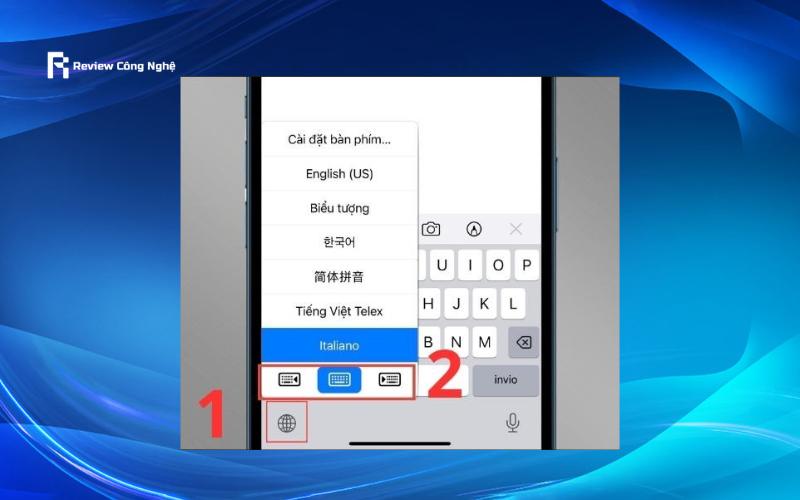
Cách thiết lập lại từ điển trên iPhone
- Mở Cài đặt, sau đó chọn Cài đặt chung.
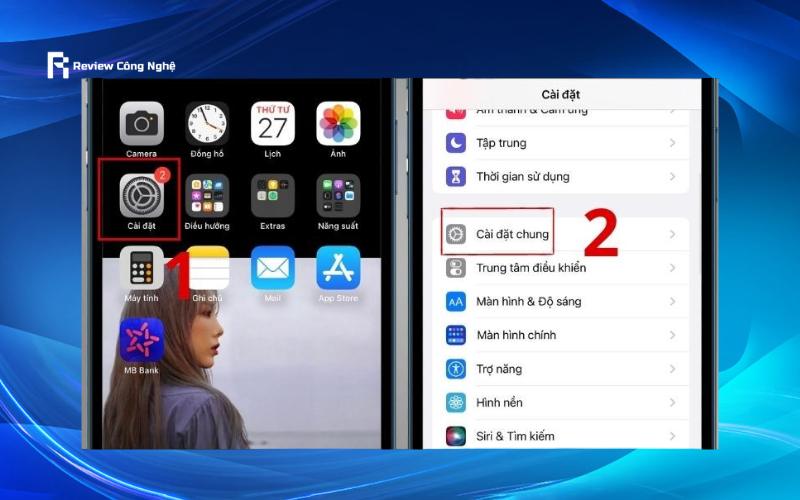
- Tiếp theo, chọn Chuyển hoặc đặt lại iPhone và nhấn vào Đặt lại
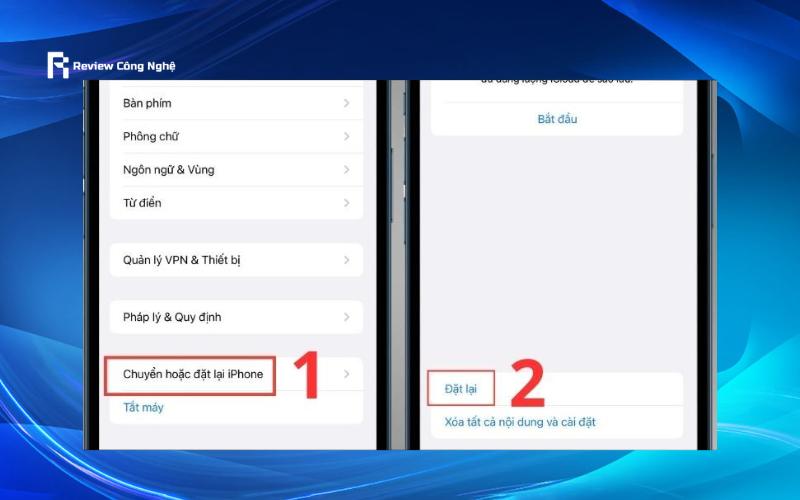
- Chọn Đặt lại từ điển bàn phím và xác nhận bằng cách nhấn Đặt lại từ điển.
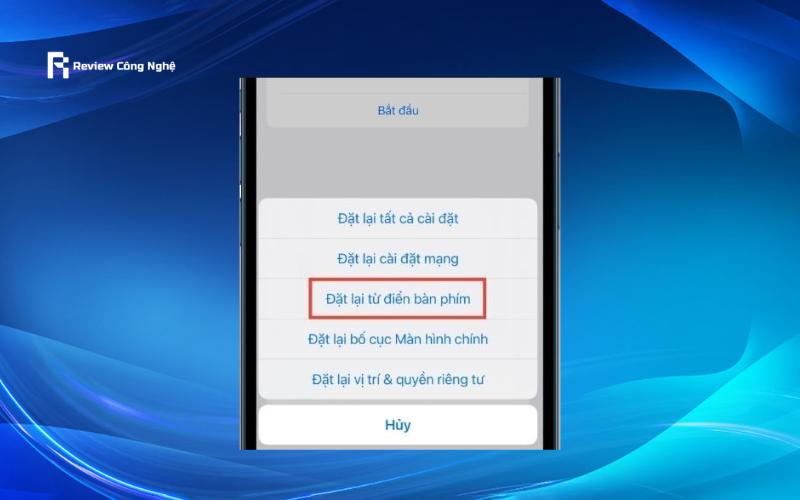
Cách sử dụng bàn phím Laban Key cho iPhone
Bàn phím LabanKey cung cấp nhiều tính năng hữu ích cho người dùng iPhone. Để sử dụng, làm theo các bước dưới đây:
- Tải ứng dụng LabanKey từ App Store.

- Vào bàn phím và bật cho phép truy cập
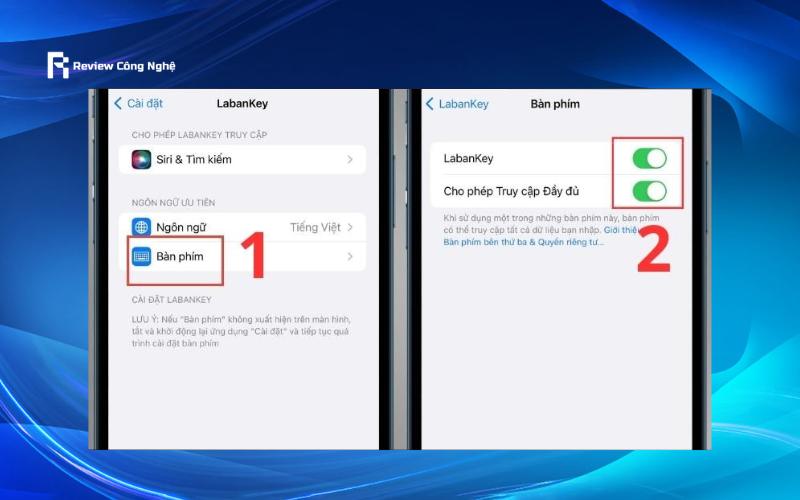
Sau đó họn Mở cài đặt và vào ứng dụng LabanKey
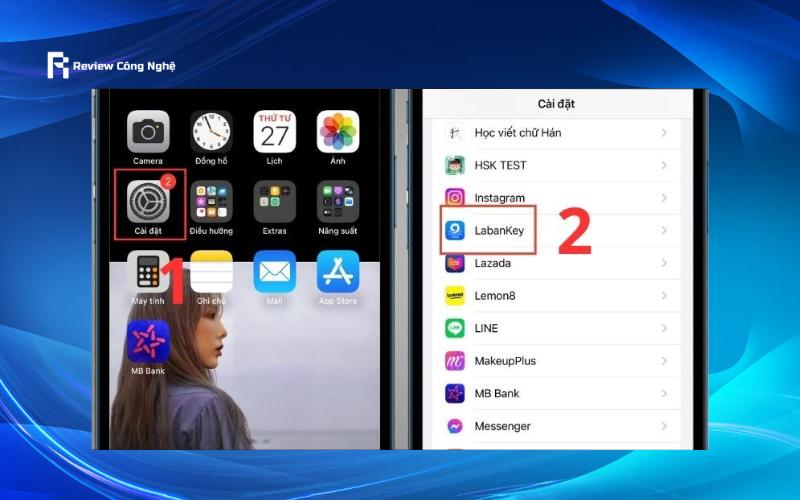
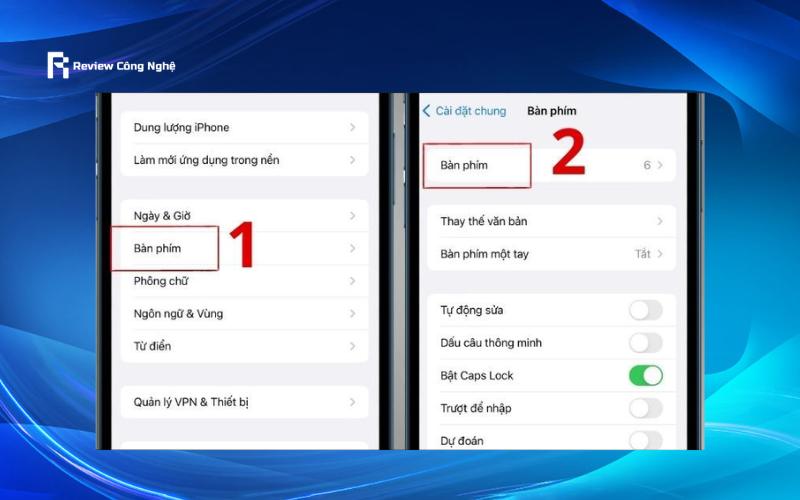
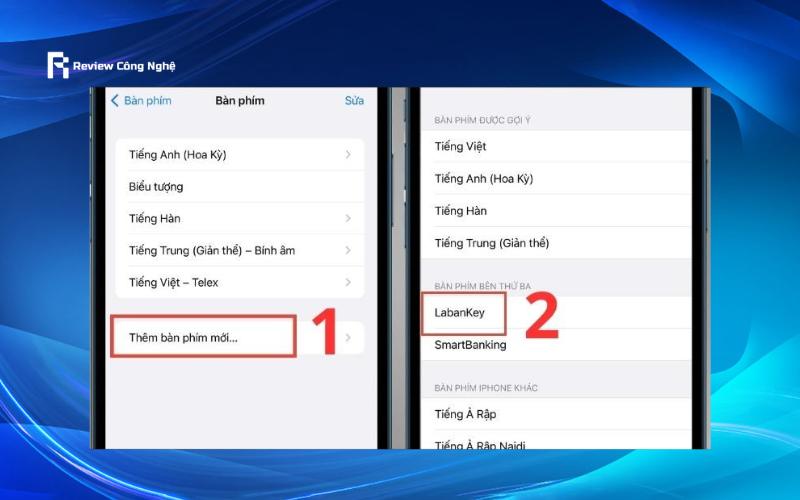
Nếu bạn muốn xóa toàn bộ các từ ngữ đã được iPhone ghi nhớ trong quá trình nhập liệu, hãy làm theo các bước dưới đây để thiết lập lại từ điển bàn phím một cách nhanh chóng và đơn giản.
Cách điều chỉnh kích thước bàn phím iPhone
Để tăng kích thước bàn phím trên iPhone, bạn có thể làm theo các bước sau:
- Vào Cài đặt, chọn Màn hình & Độ sáng.
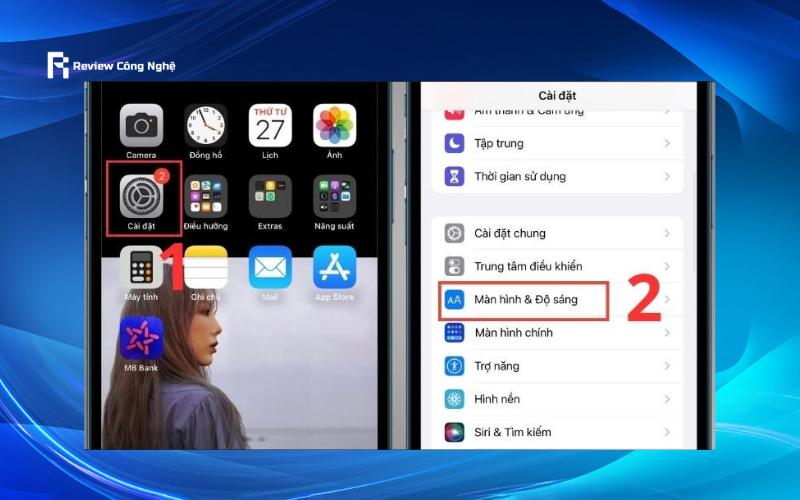
- Chọn Thu phóng màn hình, sau đó bật Chữ lớn hơn và chọn Xong.
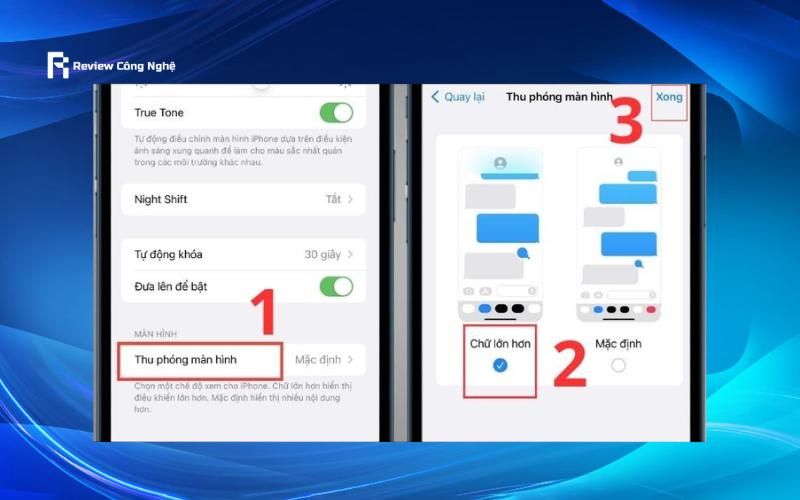
- Bật Dùng thu phóng để bàn phím và các phần tử khác trên màn hình hiển thị lớn hơn.

Nhập văn bản bằng giọng nói
Nếu bạn muốn nhập văn bản bằng giọng nói, hãy bật tính năng Đọc chính tả:
- Vào Cài đặt, chọn Cài đặt chung, sau đó chọn Bàn phím.
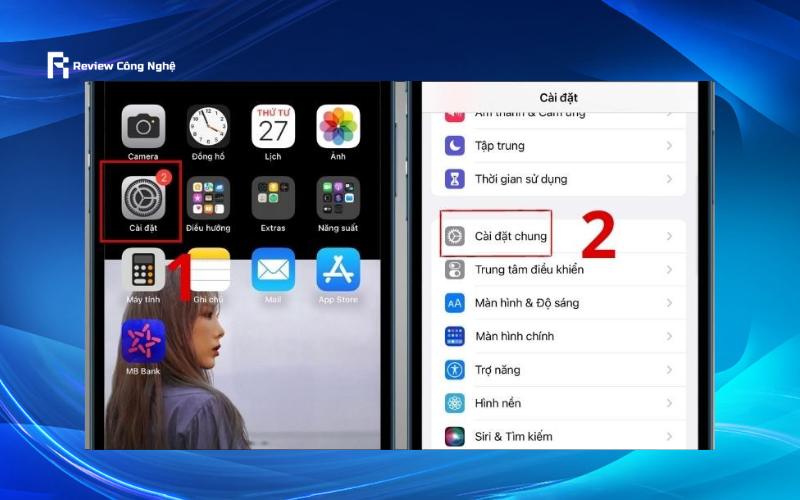
- Bật tính năng Đọc chính tả để có thể sử dụng giọng nói khi nhập văn bản.
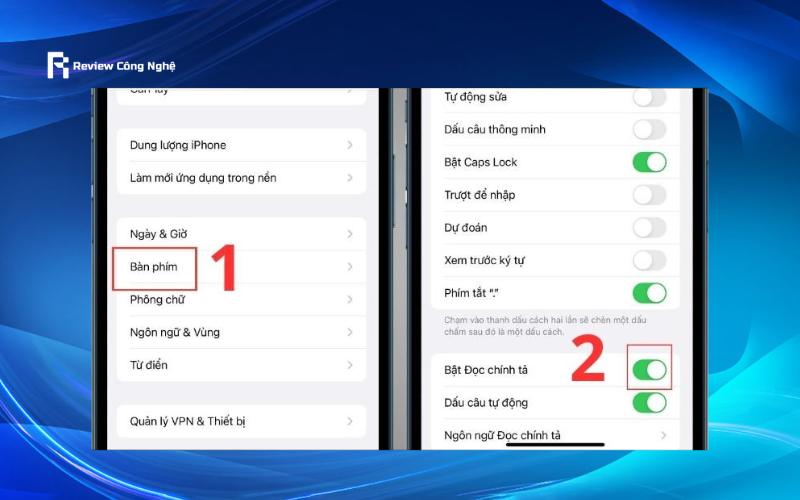
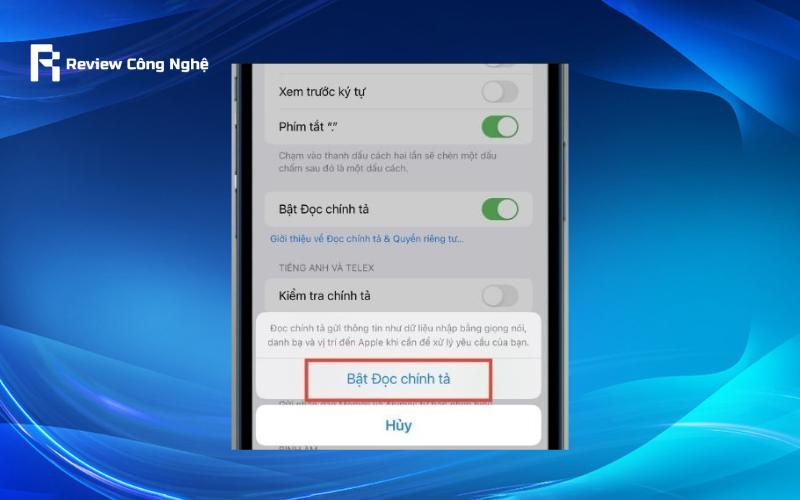
Khám phá những mẹo và tips công nghệ hữu ích để tối ưu hóa thiết bị của bạn – Làm chủ công nghệ dễ dàng hơn bao giờ hết!
Với các bước hướng dẫn chi tiết về cài đặt bàn phím iPhone, bạn đã có thể dễ dàng tùy chỉnh bàn phím của mình theo ý muốn. Dù là thay đổi ngôn ngữ, sử dụng các tính năng đặc biệt hay đơn giản là thay đổi kiểu bàn phím, mọi việc đều trở nên nhanh chóng và thuận tiện. Theo dõi Review Công Nghệ để không bỏ lỡ những mẹo hay và hướng dẫn hữu ích giúp bạn khai thác tối đa các tính năng của thiết bị iPhone!
















